共计 617 个字符,预计需要花费 2 分钟才能阅读完成。
一、想要在远程终端运用图形界面来操作和控制 Linux 效劳器,就在 windows 下像运用 MSTSC(远程桌面) 一样。Linux 经过 XDMCP 来提供这种支持,我们只需用一个终端仿真软件:xmanager,但是装完 Xmanager 后是不能直接远程衔接 Linux 效劳器的 Xwindow 界面的,需求对 Linux 停止相应的配置,且满足以下前提条件:
1、安装 Linux 时一定要选上 xwindow,这是最基本的前提,不安装它,是绝对没有图形界面的。
2、停用防火墙,如果不想停用防火墙,则需要单独放开 177 端口。
安装好 XManager 后, 启动 Xmanager – Passive, 会最小化到状态栏
然后再命令行输入: export DISPLAY= 本地 IP:0.0
最后做测试,,输入命令:xclock 看是不是打开个时钟, 如果能打开时钟界面,说明远程服务器上的图形已经映射到 XManager 上来。
二、通过 vnc 软件远程操作:
在服务器上安装 vnc 服务
rpm -ivh tigervnc-server-1.1.0-5.el6.x86_64.rpm
运行 vncpasswd 设置登录密码后启动 vncserver
在 windows 客户端通过 vncviewer.exe 客户端连接图形界面:

翻开一个终端窗口
见到下图所示的界面即阐明客户端衔接效劳端的 vncserver 胜利:

马哥学习交流群
马哥教育 -Linux 学习 - 1 群 485374463
马哥教育 -Linux 学习 - 2 群 339184057













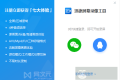
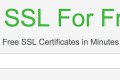
![[限时免费正版] 红色警戒2+尤里的复仇 (红警2) – 超经典的 RTS 即时战略游戏](https://www.xgss.net/wp-content/themes/puock-v2.8.1/timthumb.php?w=120&h=80&a=c&zc=1&q=90&src=https://s.xgss.net/sky/2024-04-08/35c8eeda92d6917a999a7bb601a63055.jpg)
